Word里不要再直接打字了,一个文本框,就可轻松搞定Word文字排版
在Word里面编辑文本,大家都习惯直接敲文字,Word里面的文本框,常常会被人忽略,但其实,Word的文本框可是一个优化排版的实用工具哦!下面我们就一起来看看吧。

一、调整位置
1、调整文字位置
在Word中输入文字后,是无法进行移动的,但在文本框中输入的文字,则可以随意移动。
2、调整图片文字
Word中的图片,插入后想要移动位置,需要将图片的环绕方式修改为"非嵌入式",但是如果是在文本框中插入的图片,则不需做任何修改。
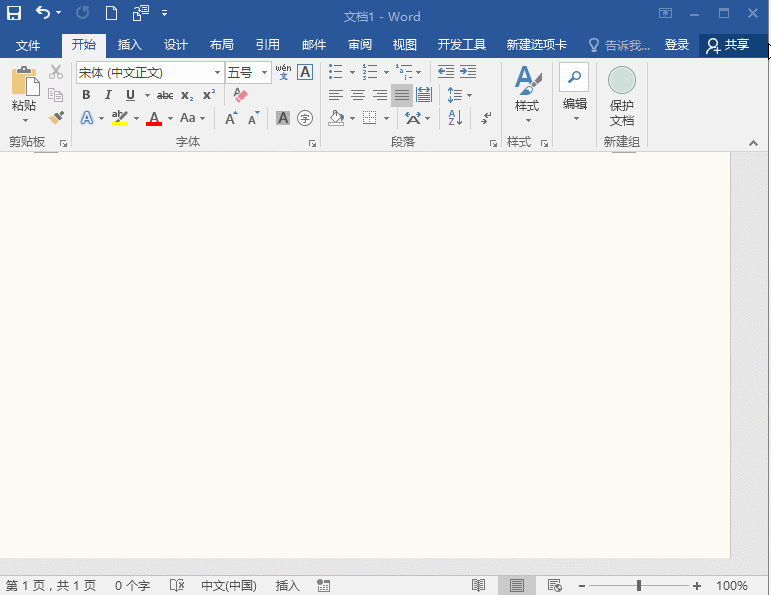
二、装饰文字内容
1、自定义文字走向
在Word中编辑文字,一般都是固定的从左往右书写,通过文本框,我们还可以插入 "竖排文字",而对于横排文字,我们还可以通过"文本效果—转换"功能,来修改文字的走向,让文字更加灵活。
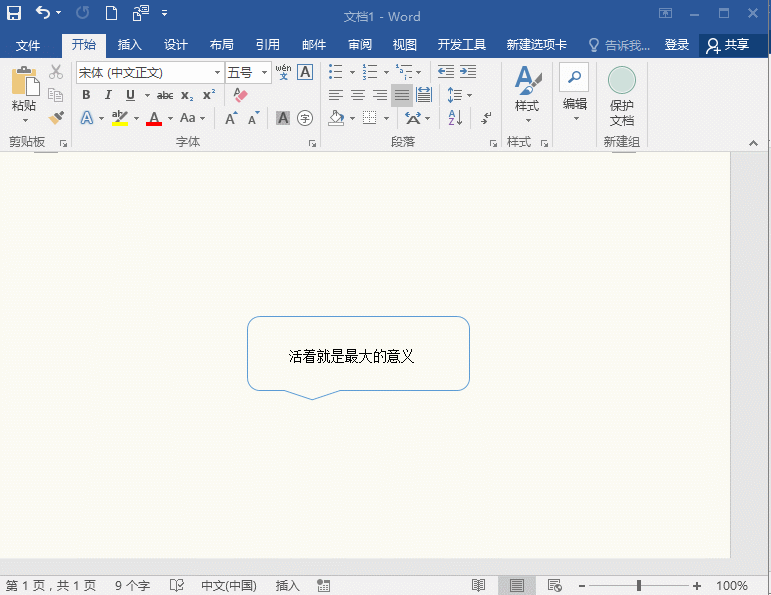
2、文本框样式
除了可以对文字进行装饰外,文本框本身也有非常多的样式可以选择。单击文本框,选择"格式—编辑形状",就可以更换形状了,改变单一的方形样式,让排版更加多变。
除了形状外,我们还可以对文本框进行形状填充、轮廓填充、形状效果填充等,这些都不是直接编辑文字所能比拟的。
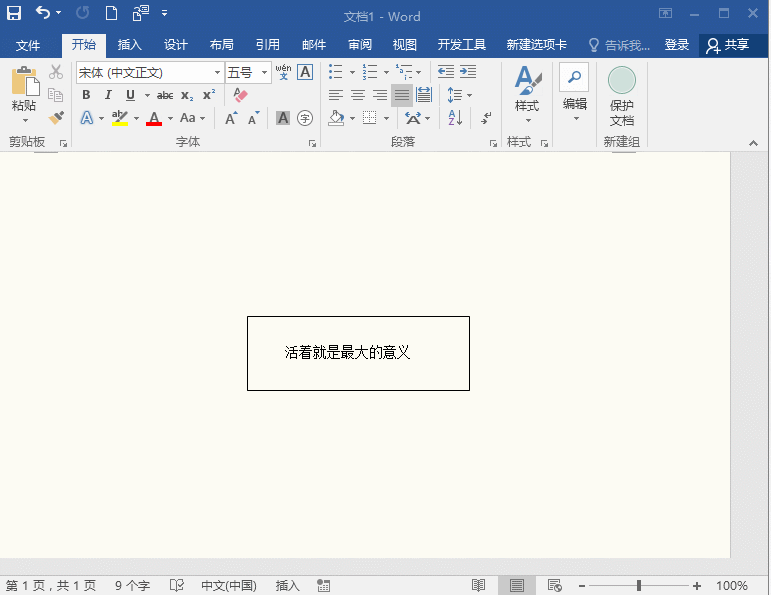
怎么样,心动了吗?快来试试用文本框编辑吧。什么,你觉得文本框一点都不智能,总是会遮挡到文字,别急,最后再教大家一招,让你的文本框自动跟随文字收缩。
选中文本框,右键选择"设置形状格式",点击最右的"布局属性",勾选"根据文字调整形状大小",并且取消勾选"形状中的文字自动换行"功能,就可以了。
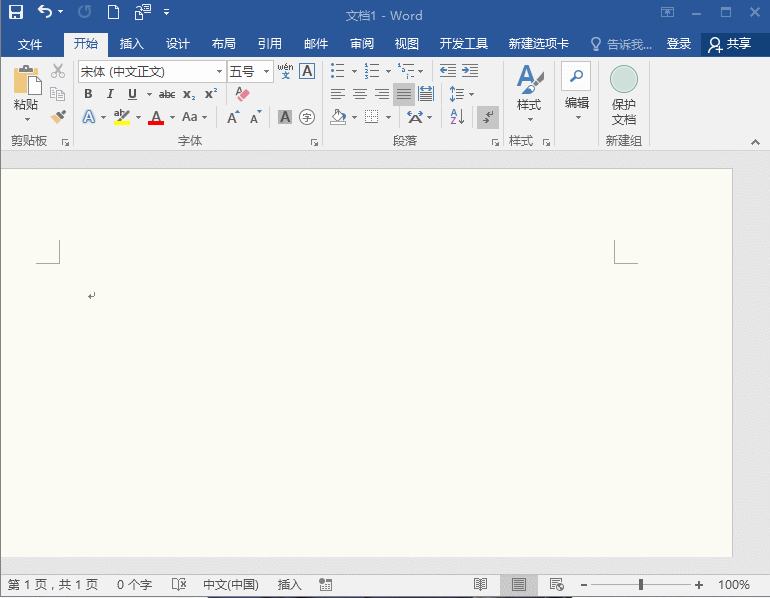
栏 目:office激活
本文标题:Word里不要再直接打字了,一个文本框,就可轻松搞定Word文字排版
本文地址:https://fushidao.cc/wangzhanyunying/4861.html
您可能感兴趣的文章
- 04-18如何解决word中文双引号变成英文引号
- 04-18Word2010技巧大全
- 04-18word怎么设置对齐字符网格
- 04-18如何在Word2010里插入水印?
- 04-18word 设置编号后如何让下面的字对齐
- 04-18word中的网格对齐是什么意思
- 04-18如何解决word2013停止工作
- 04-18word打印缺一部分表格文件怎么办
- 04-18WORD中怎样设置字体长宽
- 04-18Word2013怎样制作名片


阅读排行
推荐教程
- 11-22office怎么免费永久激活 office产品密钥永久激活码
- 11-30正版office2021永久激活密钥
- 11-25怎么激活office2019最新版?office 2019激活秘钥+激活工具推荐
- 11-25office2010 产品密钥 永久密钥最新分享
- 11-22Office2016激活密钥专业增强版(神Key)Office2016永久激活密钥[202
- 11-30全新 Office 2013 激活密钥 Office 2013 激活工具推荐
- 11-25正版 office 产品密钥 office 密钥 office2019 永久激活
- 11-22office2020破解版(附永久密钥) 免费完整版
- 11-302023 全新 office 2010 标准版/专业版密钥
- 11-22office2010激活密钥有哪些?office2010永久激活密钥分享







